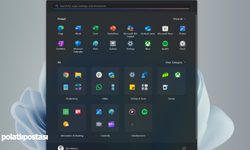Görsellerden metin çıkarmak bazen zaman alıcı ve zahmetli bir süreç olabilir. Neyse ki, Windows 11 sizin için bu görevi kolaylaştırmak için çeşitli araçlar sunuyor. Özellikle yinelenen kopyalama ve yapıştırma işlemleriyle uğraşmak istemeyen kullanıcılar için Microsoft'un OneNote'u veya Windows Power Toys gibi araçlar, görüntülerden metin çıkarmayı hızlı ve etkili bir hale getiriyor. Bu kılavuzda, Windows 11'deki bu araçları kullanarak nasıl metin çıkarılacağını sizler için derledik.
Windows 11'de Görüntülerden Metin Çıkarma: Ayrıntılı Kullanım Kılavuzu
OneNote Kullanarak Görüntülerden Metin Çıkarma:
- OneNote uygulamasını açın.
- Üst menüden "Ekle" sekmesine gidin ve "Resim" seçeneğini belirleyerek metni çıkarmak istediğiniz görüntüyü ekleyin.
- Eklenen resme sağ tıklayın ve "Resimden Metni Kopyala" seçeneğine tıklayarak metni panoya kopyalayın.
- Ardından metni dilediğiniz yerde yapıştırabilirsiniz.
Windows Power Toys ile Metin Çıkarma:
- PowerToys'u indirin ve yükleyin.
- PowerToys Ayarları'nda "Metin Çıkarıcı"yı etkinleştirin.
- Görüntüden metin çıkarmak için Windows + Shift + T kısayolunu kullanın.
- Metni seçip panoya kopyalayabilir ve istediğiniz yere yapıştırabilirsiniz.
3. Ekran Alıntısı Araçları ile Metin Çıkarma:
- Ekran Alıntısı Araçları'nı açın (Windows + Shift + S).
- İstediğiniz metni seçin ve sağ tıklayarak "Metni Kopyala" seçeneğini kullanın.
- Dilerseniz Ekran Alıntısı Araçları'nın "Metin Eylemleri" özelliği ile tüm metni kopyalayabilirsiniz.
Bu yöntemlerle Windows 11'de görüntülerden metin çıkarmak oldukça kolay. OneNote'un entegre OCR özelliği, PowerToys'un güçlü araçları ve Ekran Alıntısı Araçları'nın kullanımıyla, görsel içeriği metne dönüştürmek artık zaman alıcı bir görev olmaktan çıkıyor. Bu basit adımları takip ederek, kullanıcılar görsel içerikten metin çıkarma sürecini hızlandırabilir ve daha verimli bir şekilde çalışabilirler. Windows 11'in sunduğu bu pratik araçlar, bilgisayar kullanıcılarına günlük görevlerini daha etkili bir şekilde gerçekleştirme imkanı sağlar.